Vous pouvez connecter Excel à votre Formulaire ActivityInfo via l'API d'ActivityInfo. Cela vous permet de rafraîchir votre feuille de calcul Excel et de voir automatiquement les mises à jour d'ActivityInfo.
Comment connecter Excel à ActivityInfo
- Depuis Excel, choisissez le ruban "Données", puis cliquez sur le bouton "Obtenir des données".
- Choisissez "À partir du Web" dans le menu "À partir d'autres sources".
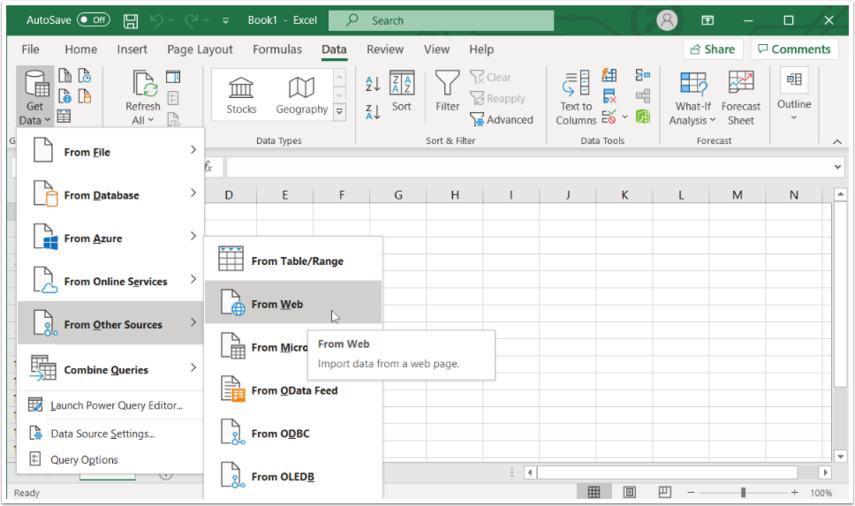
- Trouvez l'URL du Formulaire ActivityInfo.
Pour ce faire, allez dans la Vue Tableau du Formulaire ActivityInfo, cliquez sur "Exporter" et sélectionnez "Exporter via l'API". Dans le menu suivant, cliquez sur "Afficher tous les champs en JSON".
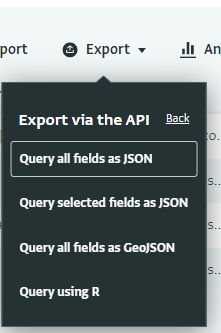
- Copiez et collez cette URL d'ActivityInfo dans Excel.
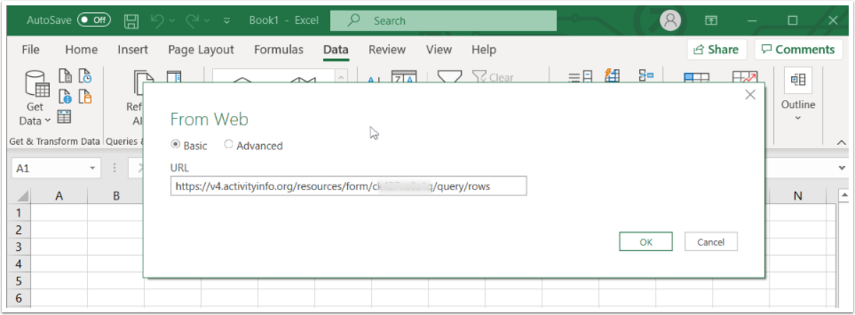
- Fournissez vos identifiants ActivityInfo. Si vous utilisez une clé API personnelle, vous pouvez la copier dans le champ "Mot de passe".
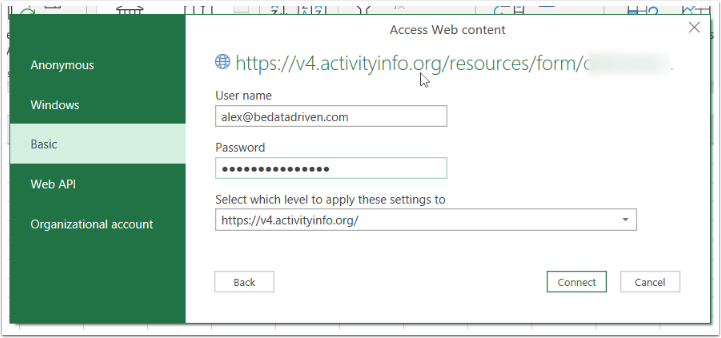
Si vous avez un mot de passe ActivityInfo, vous pouvez l'utiliser pour vous authentifier auprès de notre API depuis Power BI, comme expliqué à l'étape 3 ci-dessous. Si vous n'avez pas de mot de passe ActivityInfo, vous devez alors générer une clé API personnelle dans votre compte ActivityInfo, comme expliqué dans l'article Clé API personnelle.
L'option d'authentification à l'API d'ActivityInfo à l'aide de votre mot de passe ActivityInfo devrait être supprimée en mars 2021. Par conséquent, nous vous recommandons d'utiliser plutôt une clé API personnelle.
- L'éditeur de requête s'ouvre. Cliquez sur "Convertir en Tableau" dans le ruban principal.
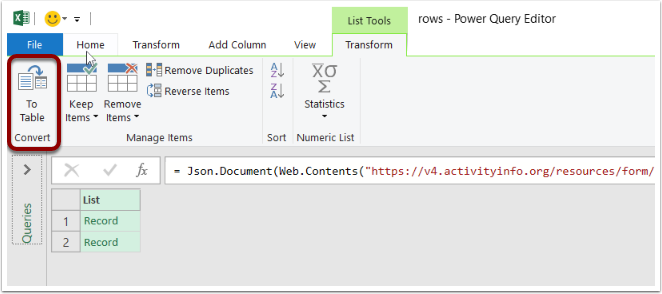
- Acceptez les options par défaut et cliquez sur "OK" pour continuer.
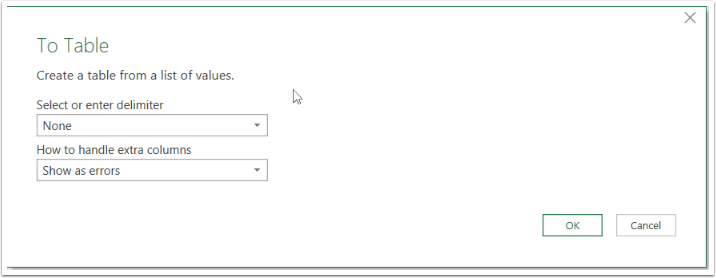
- Cliquez sur le bouton Développer pour développer les enregistrements en colonnes. Dans le menu déroulant qui apparaît, gardez toutes les colonnes cochées, mais décochez "Utiliser le nom de colonne original comme préfixe". Ensuite, cliquez sur OK.
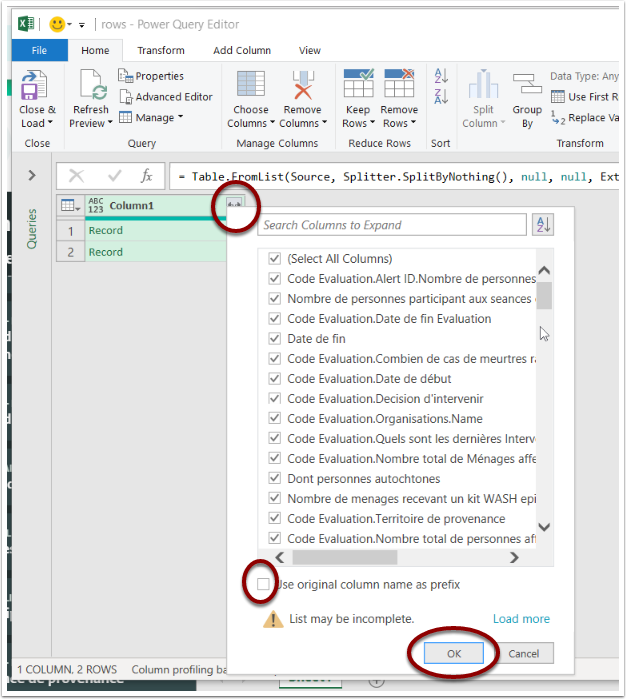
- Cliquez sur "Fermer et charger" pour fermer l'éditeur de requête, revenir à Excel et charger vos données.
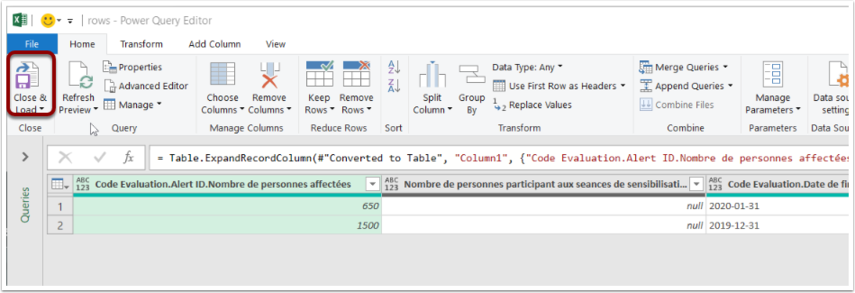
Actualiser vos données
Pour actualiser votre feuille de calcul Excel avec les dernières données d'ActivityInfo, allez dans le ruban "Données", puis cliquez sur "Actualiser tout".